จับหน้าจอเว็บเพจอย่างฉับไวด้วย SnagIt 8
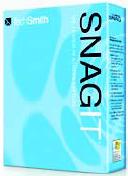
นี่คือวิธีการเก็บภาพนิ่ง หรือที่เรียกว่าการ "Capture" ภาพต่างๆ จากหน้าจอพีซีของคุณนั้น สามารถทำได้หลากหลายมากกว่าปุ่ม Print Screen
เราคิดว่าหลายคนอาจเคยเห็นปุ่ม Print Screen บนคีย์บอร์ดแล้ว ลองกดเล่นดูแล้วโดยคาดหวังว่าคุณจะนำภาพจากเว็บเพจที่ปรากฏบนจอไปตกแต่งต่อได้ แต่โชคไม่ดีที่การทำงานจริงไม่ได้เป็นแบบนั้น ที่จริงแล้วเมื่อคุณกดปุ่มดังกล่าว มันจะทำการก๊อบปี้สิ่งที่ปรากฏอยู่บนหน้าจอ โดยนำภาพดังกล่าวเก็บเอาไว้ในคลิปบอร์ด จากนั้นคุณต้องนำภาพที่ได้ไปแปะลงในโปรแกรมตกแต่งภาพอีกทีหนึ่งจึงจะเห็นภาพดังกล่าวได้ด้วยโปรแกรม Microsoft Windows XP มีโปรแกรมพื้นฐานที่เหมาะกับงานนี้ วิธีการก็คือ คลิกที่ Start > All Programs > Accessories > Paint จากนั้น เลือกเมนูEdit>Paste แล้วคุณก็จะเห็นภาพหน้าจอที่เก็บเอาไว้ คุณสามารถคลิกที่ File > Save as เพื่อเก็บภาพเป็นไฟล์เอาไว้ได้
แม้ว่าการกดปุ่ม Print Screen จะสามารถให้ความสะดวกอย่างมากก็ตาม แต่มันอาจไม่ใช่วิธีการเก็บภาพหน้าจอที่ดีที่สุดเสมอไป เพราะปัจจุบันเรามีโปรแกรมที่สามารถทำได้ดีกว่านั้นด้วยโปรแกรม SangIt 8 คุณสามารถจับภาพหน้าจอจากเว็บเพจ หรือกรอบวินโดว์ต่างๆ รวมไปถึงการบันทึกภาพเคลื่อนไหวจากไฟล์วิดีโอที่กำลังเล่นอยู่สดๆ บนเว็บเพจที่คุณเปิดขึ้นมารวมถึงไฟล์วิดีโอจากโปรแกรม อื่นๆ เช่น Windows Media Player และด้วยการทำงานที่ไม่ยุ่งยากแต่สามารถเลือกวิธีการจับภาพได้หลากหลายรูปแบบ และยังสามารถบันทึกภาพนิ่งหรือภาพเคลื่อนไหวเหล่านั้น ในรูปแบบของไฟล์ต่างๆ ได้หลายรูปแบบ เช่น PDF, JPG, TIF, EPS, GIFและอื่นๆ อีกมากมาย
รายละเอียดการใช้โปรแกรม Techsmith Snagit 8
- ระบบปฏิบัติการ Windows 98/Me/2000/XP
- ซีพียูความเร็ว 400 MHz ขึ้นไป
- แรม 64 MB ขึ้นไป
- พื้นที่ว่างในฮาร์ดดิสก์ 30 MB
- Internet Explorer 5.5 ขึ้น
การใช้โปรแกรม SNAGIT 8 เพื่อบันทึกภาพหน้าจอ
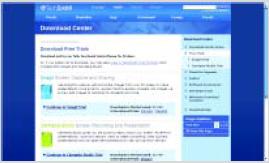
1. ติดตั้งโปรแกรม
ทำการติดตั้งโปรแกรมบันทึกหน้าจอชื่อ SnagIt คุณอาจจะดาวน์โหลดโปรแกรม จากเว็บไซต์ www.techsmith.comก็ได้โปรแกรมนี้สามารถใช้บันทึกข้อมูลใดๆ ที่แสดงผลบนหน้าจอของคุณเป็นฟอร์แมทต่างๆ ได้หลายชนิด

2. สร้างความคุ้นเคย
หลังจากที่คุณเรียกใช้โปรแกรมขึ้นมา ให้คุณเลือกหัวข้อ Capture จากนั้นคุณจะเจอกับวิธีการบันทึกภาพในแบบต่างๆ คุณสามารถเก็บภาพวัตถุเพียงชิ้นเดียวในหน้าจอของเว็บเพจ ภาพทั้งหมดในเว็บเพจ หรือบางส่วนของเว็บเพจ

3. บันทึกและแก้ไขภาพ
ทางด้านขวาคุณจะเห็นการกำหนดตัวแปรแบบต่างๆ สำหรับการบันทึกภาพ ซึ่งในนี้คุณสามารถระบุว่าจะใช้การกดปุ่มใดเป็นตัวเก็บภาพ ภาพที่คุณเก็บเอาไว้จะไปโผล่ในเมนู Edit ของโปรแกรมจากนั้นคุณก็สามารถแก้ไขภาพได้ตามความต้องการ